เมาส์ไม่ทำงานบน Mac ของคุณ? 10 เคล็ดลับในการแก้ไข

คุณมีปัญหาในการทำให้เมาส์ทำงานอย่างถูกต้องบน Mac ของคุณหรือไม่? ไม่ว่าจะเป็น Magic Mouse หรือเมาส์ Bluetooth แบบไร้สายหรือแบบมีสายของ บริษัท อื่นคุณจะต้องประสบปัญหาเกี่ยวกับเมาส์ในบางจุด

ฉันเพิ่งเริ่มใช้ Dr.Fone ซึ่งช่วยให้คุณจัดการข้อมูลสมาร์ทโฟน ซ่อมแซมระบบ และแม้กระทั่งถ่ายโอนเนื้อหาไปยังโทรศัพท์เครื่องใหม่ หากคุณกำลังมองหาซอฟต์แวร์ที่คล้ายกันและยังไม่ได้ตัดสินใจ บทความนี้อาจช่วยคุณได้ เอาล่ะ
Dr.Fone รีวิว: มันคืออะไร?
Dr.Foneเป็นซอฟต์แวร์พิเศษที่พัฒนาโดย Wondershare ซึ่งมีเครื่องมือในการแก้ไขปัญหาซอฟต์แวร์ของสมาร์ทโฟนของคุณ มีชุดเครื่องมือ Android ชุดเครื่องมือ iOS และชุดเครื่องมือที่สมบูรณ์ซึ่งรวมคุณลักษณะต่างๆ จากชุดเครื่องมือสองชุดแรก ด้วยซอฟต์แวร์นี้ คุณสามารถกู้คืนข้อมูลที่ถูกลบล่าสุดจากสมาร์ทโฟนของคุณ ถ่ายโอนไฟล์ และรูปถ่ายไปยังคอมพิวเตอร์ของคุณ หรือแม้แต่ย้ายข้อมูลไปยังอุปกรณ์ใหม่ เหนือสิ่งอื่นใด มันยังมีฟีเจอร์ต่างๆ เช่น การซ่อมแซมระบบ การปลดล็อคระบบ การสำรองข้อมูล Social Media Messenger เป็นต้น เราจะทำการวิเคราะห์เชิงลึกเกี่ยวกับคุณสมบัติเหล่านี้ด้านล่าง
อ่านเพิ่มเติม: Filmora9 รีวิว: ตัดเรื่องสั้นเรื่องยาว!
คุณสมบัติ
ผู้จัดการโทรศัพท์
คุณสมบัตินี้ช่วยให้คุณเข้าถึงข้อมูลสมาร์ทโฟนทั้งหมดบนคอมพิวเตอร์ได้ ส่วนต่างๆ จะแบ่งออกเป็นหมวดหมู่ต่างๆ เช่นรูปภาพ เพลง ภาพยนตร์ รายชื่อติดต่อ และแอป ดังนั้น หากคุณมีข้อมูลจำนวนมากในโทรศัพท์และต้องการสำรวจหรือสำรองข้อมูลในคอมพิวเตอร์ คุณสามารถทำได้ง่ายๆ ด้วยสิ่งนี้ ในขณะที่สมาร์ทโฟน (ทั้ง Android และ iOS) นั้นง่ายต่อการสำรวจแม้ไม่มีซอฟต์แวร์ใด ๆ Dr.Fone ทำให้ง่ายขึ้นเล็กน้อย
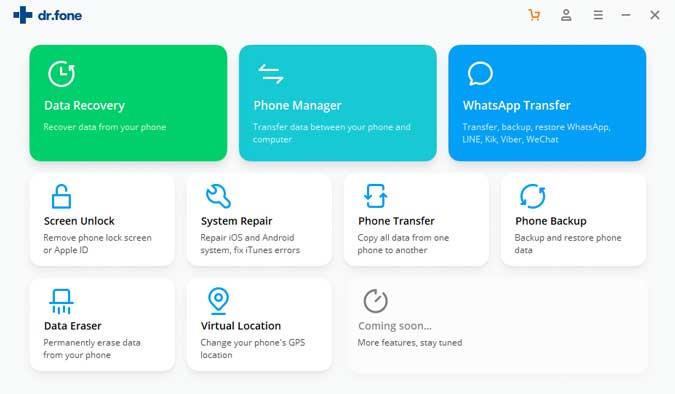
อย่างไรก็ตาม ฉันมีปัญหากับคุณสมบัติตัวสำรวจแอปพลิเคชันสำหรับ iPhone มันไม่อนุญาตให้คุณสำรวจแอพที่ติดตั้งบน iPhone เนื่องจาก Apple จำกัด แต่ยังคงเก็บคุณสมบัติไว้ในซอฟต์แวร์ต่อไป
การกู้คืนข้อมูล
การกู้คืนข้อมูลเป็นคุณลักษณะอื่นของ Dr.Fone ที่เป็นเครื่องมือสำคัญสำหรับสมาร์ทโฟนของคุณ ช่วยให้คุณสามารถกู้คืนข้อมูลใด ๆ ที่คุณอาจลบออกจากสมาร์ทโฟนโดยไม่ได้ตั้งใจ เช่น รูปภาพที่ถ่ายโดยใช้กล้อง คุณยังสามารถกู้คืนผู้ติดต่อ บันทึกย่อ และการเตือนความจำที่ถูกลบไปแล้ว หรือแม้แต่กู้คืนข้อมูลจากข้อมูลสำรอง iTunes
ฉันไม่สามารถยืนยันได้ว่าเครื่องมือทำงานได้ดีเพียงใด เนื่องจากการทดลองใช้ไม่ได้รวมคุณลักษณะนี้ไว้ในชุดรวม
โอน WhatsApp
นี่เป็นปัญหาที่ถูกต้องตามกฎหมายของ WhatsApp เนื่องจากอนุญาตให้สำรองข้อมูลในบริการคลาวด์บางรายการเท่านั้น ตัวอย่างเช่น ผู้ใช้ iOS สามารถสำรองข้อมูลได้เฉพาะบน iCloud และผู้ใช้ Android เท่านั้นที่สามารถใช้ Google Drive ได้ ซึ่งหมายความว่าหากคุณต้องการเปลี่ยนจาก iOS เป็น Android ไม่มีทางที่จะโอนการแชทและรูปภาพ WhatsApp ที่มีอยู่ของคุณได้อย่างง่ายดาย คุณสมบัติ WhatsApp Transfer ทำงานได้อย่างราบรื่นและดึงข้อมูลไปยังระบบของคุณได้สำเร็จ
เพียงเสียบสมาร์ทโฟนสองเครื่องของคุณเข้ากับคอมพิวเตอร์และเรียกใช้แอป Dr.Fone แอพจะค้นหาสมาร์ทโฟนโดยอัตโนมัติ หลังจากนั้นเพียงคลิกปุ่มโอนข้อความ WhatsApp เพื่อเริ่มการถ่ายโอน
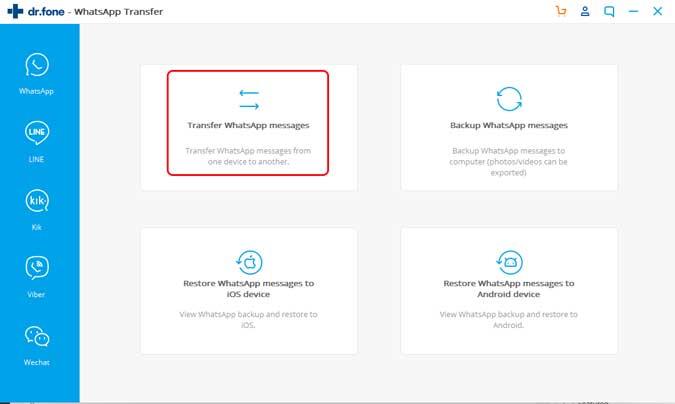
เมื่อการโอนเสร็จสมบูรณ์ แชท ไฟล์แนบ และไฟล์ของคุณจะอยู่ในโทรศัพท์เครื่องใหม่ ไม่เพียงแค่ถ่ายโอน คุณยังสามารถสำรองข้อมูลแชท WhatsApp และไฟล์แนบบนคอมพิวเตอร์ได้ด้วยเพียงคลิกเดียว ง่ายใช่มั้ย?
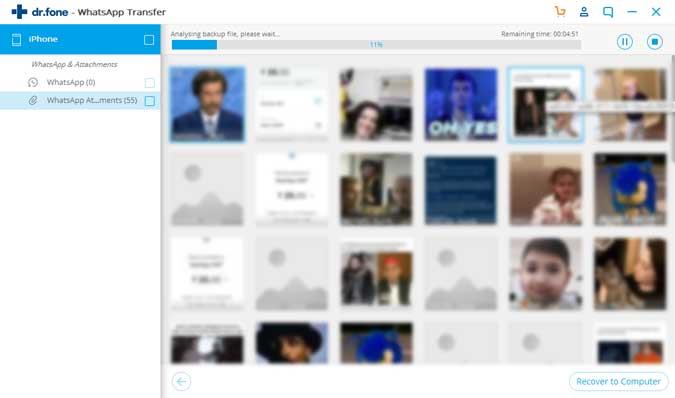
รวมไฟล์แนบสื่อและการแชททั้งหมดที่มีการจัดรูปแบบไว้ ในการทดสอบของฉัน คุณลักษณะนี้ทำงานได้อย่างไม่มีที่ติ คุณสามารถสำรองข้อมูลแอพส่งข้อความอื่นๆ เช่น Line Kik, Viber, WeChat เป็นต้น โดยไม่ต้องใช้ความพยายามใดๆ
คุณสมบัติเด่นอื่น ๆ
ปลดล็อคหน้าจอ
สมมติว่าคุณล็อกไม่ให้ใช้ iPad, iPhone หรือลืมรหัสผ่านสำหรับอุปกรณ์เพราะมีคนพยายามป้อนรหัสผ่านผิดหลายครั้ง คุณสามารถปลดล็อก iPhone และสมาร์ทโฟน Android ของคุณด้วยคุณสมบัตินี้ อย่างไรก็ตาม เนื่องจากเป็นการรีเซ็ตอุปกรณ์ คุณจะสูญเสียข้อมูลทั้งหมดบนอุปกรณ์ ฉันขอแนะนำให้สำรองข้อมูลสำรองที่อัปเดตในคอมพิวเตอร์ของคุณเพื่อพิสูจน์อุบัติเหตุของคุณในอนาคต
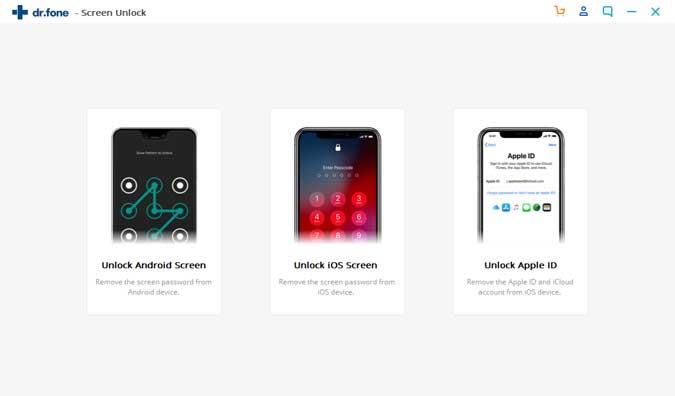
สิ่งหนึ่งที่ฉันต้องการจะชี้ให้เห็นก็คือ แอปอ้างว่าให้คุณเลี่ยงผ่าน Apple ID ได้เช่นกัน แต่จะใช้งานได้จนถึง iOS 11 เท่านั้น ดังนั้นหาก iPhone ของคุณได้รับการอัปเดตเป็นเวอร์ชันที่ใหม่กว่า คุณจะไม่สามารถใช้เพื่อปลดล็อก Apple ID ล็อค.
โอนทางโทรศัพท์
เช่นเดียวกับ WhatsApp คุณสามารถถ่ายโอนเนื้อหาทั้งหมดในสมาร์ทโฟนของคุณไปยังสมาร์ทโฟนเครื่องอื่น ไม่ว่าจะเป็น Android หรือ iPhone เพียงเสียบอุปกรณ์ทั้งสองนั้นเข้ากับคอมพิวเตอร์ของคุณโดยใช้สายเคเบิลข้อมูล แล้วกดปุ่มถ่ายโอน มันจะเกิดขึ้นโดยอัตโนมัติ
ตำแหน่งเสมือน
Dr.Fone อนุญาตให้คุณเลี่ยงผ่าน GPS ออนบอร์ด และตั้งค่าตำแหน่งใดๆ บนสมาร์ทโฟนของคุณด้วยซอฟต์แวร์นี้ อาจมีประโยชน์หากคุณต้องการใช้บางแอพ แต่ถ้าคุณต้องการเข้าถึงการเข้าถึงที่จำกัดทางภูมิศาสตร์ VPN ก็เป็นตัวเลือกที่ดีกว่า อีกสิ่งหนึ่งที่ควรทราบคือมีแอป Android มากมาย เช่น Fake GPS ที่ให้คุณเปลี่ยนตำแหน่งของคุณได้ แต่ถ้าคุณต้องการทำสิ่งนี้บน iOS คุณจะต้องเชื่อมต่อ iPhone กับคอมพิวเตอร์ ฉันทดสอบคุณสมบัตินี้ในแอพบางตัวเช่น Tinder เพื่อทดสอบความสามารถและใช้งานได้อย่างมีเสน่ห์
ชอบอะไร?
ฉันชอบคุณสมบัติ WhatsApp Transfer มากเพราะทำให้ถ่ายโอนข้อความของคุณผ่านอุปกรณ์ต่างๆ หากคุณต้องการปลดล็อก iPhone คุณก็สามารถทำได้เช่นกัน โดยรวมแล้ว คุณสมบัติที่มาพร้อมกับชุดเครื่องมือนั้นเหมาะสมที่สุด และหากคุณพบว่าคุณสมบัติที่เป็นประโยชน์ต่อกรณีการใช้งานของคุณ ก็ควรดำเนินการให้ดีที่สุด
ห้องสำหรับการปรับปรุง
ตามจริงแล้ว Dr.Fone มีข้อบกพร่องบางอย่างที่ฉันควรชี้ให้เห็น ตัวอย่างเช่น ส่วนสำรวจแอปที่ใช้งานไม่ได้ไม่ควรมีเป็นคุณลักษณะที่ถูกต้อง ดูเหมือนโฆษณาที่ผิดพลาด ข้อมูลสำรองของ WhatsApp นั้นฝังลึกในตัวเลือกต่างๆ และคุณต้องดูตัวเลือกต่างๆ เพื่อบันทึกข้อมูลสำรองในคอมพิวเตอร์ของคุณ
ราคา
ดังที่ฉันได้กล่าวไว้ข้างต้น Dr.Fone มีตัวเลือกชุดเครื่องมือสามแบบซึ่งมีคุณสมบัติที่แตกต่างกัน ชุดเครื่องมือแต่ละรายการสำหรับ Android และ iOS มีราคา $79.95 และ $99.95 ตามลำดับ ชุดเครื่องมือที่สมบูรณ์ซึ่งมีฟีเจอร์สำหรับทั้ง Android และ iOS มีราคา $139.95
ตรวจสอบDr.Fone
คุณควรซื้อหรือไม่
ด้วยคุณสมบัติทั้งหมดที่ฉันได้กล่าวไว้ข้างต้น Dr.Fone เป็นแพ็คเกจที่ครอบคลุมพร้อมคุณสมบัติมากมาย แต่คุณสามารถทำทุกอย่างด้วยซอฟต์แวร์อื่น ๆ ที่มีอยู่ในตลาดได้ฟรี ฟีเจอร์เดียวที่ฉันชอบคือฟีเจอร์สำรองและย้ายข้อมูลของ WhatsApp หากคุณสามารถหาชุดเครื่องมือที่นำคุณสมบัติที่จำเป็นทั้งหมดมารวมไว้ในที่เดียว เช่น ชุดเครื่องมือตามตัวอักษร คุณควรดำเนินการซื้อต่อ มิฉะนั้น คุณจะพบตัวเลือกที่ดีกว่า และถ้าคุณจะซื้อมัน โปรดแจ้งให้เราทราบในความคิดเห็นด้านล่างหรือติดต่อฉันบน Twitter
This post is sponsored by Wondershare.
คุณมีปัญหาในการทำให้เมาส์ทำงานอย่างถูกต้องบน Mac ของคุณหรือไม่? ไม่ว่าจะเป็น Magic Mouse หรือเมาส์ Bluetooth แบบไร้สายหรือแบบมีสายของ บริษัท อื่นคุณจะต้องประสบปัญหาเกี่ยวกับเมาส์ในบางจุด
macOS เป็นระบบปฏิบัติการที่ยอดเยี่ยม แต่ตามปกติในคอมพิวเตอร์ คุณอาจต้องแก้ไขปัญหาเป็นครั้งคราว พื้นที่สำคัญที่คุณต้องการอยู่ด้านบนคือการเชื่อมต่ออินเทอร์เน็ตของ Mac
คุณไม่ต้องการหรือต้องการรับอีเมลในแอพ macOS Mail อีกต่อไปหรือไม่? หากเป็นเช่นนั้น คุณสามารถออกจากระบบเมลบน Mac ของคุณได้ และนั่นจะหยุดการซิงค์อีเมลของคุณกับบัญชีของคุณ
MacBook Pro รุ่น 14 นิ้ว และ 16 นิ้ว รุ่นใหม่ของ Apple มีคุณสมบัติเกือบทุกอย่างที่ผู้ใช้ระดับโปรเรียกร้องจากบริษัทมาหลายปี คอมพิวเตอร์เหล่านี้นำการก้าวกระโดดครั้งใหญ่ในด้านประสิทธิภาพ ประสิทธิภาพ และอายุการใช้งานแบตเตอรี่ ซึ่งตลาดแล็ปท็อปไม่เคยพบเห็นมานานหลายปี นอกจากนี้ พวกเขาเห็นการกลับมาของพอร์ตที่มีประโยชน์ เช่น การชาร์จ SDXC, HDMI และ MagSafe
คลิปบอร์ดมีอยู่ในคอมพิวเตอร์มานานหลายทศวรรษแล้ว และ Mac ก็ไม่มีข้อยกเว้น แต่คลิปบอร์ดคืออะไรกันแน่? และคุณจะเห็นทุกสิ่งที่บันทึกไว้ในช่วงหลายปีที่ผ่านมาได้อย่างไร
การใช้ eGPU กับ Mac mini เป็นวิธีที่ยอดเยี่ยมในการใช้ประโยชน์สูงสุดจากตัวเครื่องขนาดเล็ก ในขณะที่ยังคงประสิทธิภาพกราฟิกที่ยอดเยี่ยมสำหรับงานต่างๆ เช่น การเล่นเกมและการประมวลผลภาพ ในคู่มือนี้ ให้อธิบายอย่างดีว่า eGPU สามารถเพิ่มอะไรในการตั้งค่าของคุณ มันทำงานอย่างไร และคุ้มค่าที่จะทุ่มเงินเพิ่มเพื่อซื้ออุปกรณ์ชิ้นเล็กชิ้นน้อยชิ้นนี้หรือไม่
GarageBand เป็นเวิร์กสเตชันเสียงดิจิทัล (DAW) ที่ยอดเยี่ยมและฟรีสำหรับนักสร้างสรรค์ เช่น นักดนตรีและพอดแคสต์ที่ใช้ Mac คุณสามารถใช้มันเพื่อบันทึกเครื่องดนตรีหลายตัวพร้อมกันได้อย่างไร
ด้วยไคลเอนต์ FTP หลายสิบตัวในตลาด เป็นการยากที่จะหาลูกค้าที่ใช่สำหรับคุณ ดังนั้นเราจึงทำคู่มือโดยละเอียดเกี่ยวกับไคลเอนต์ FTP ที่ดีที่สุด
macOS นั้นยอดเยี่ยม มันเร็ว แต่ไม่มีทุกอย่าง นี่คือแอพยูทิลิตี้ที่ดีที่สุดสำหรับ Mac เพื่อให้ดียิ่งขึ้นกว่าเดิม
การลบแอพออกจากคอมพิวเตอร์ Mac เป็นเรื่องง่าย เพียงลากไอคอนแอปพลิเคชันไปที่ถังขยะ อย่างไรก็ตาม Parrell desktop ทำงานแตกต่างกัน มาดูวิธีการถอด





